Question
Problème: Comment corriger le code d'erreur 0x80000003 "Un point d'arrêt a été atteint" sous Windows ?
Bonjour. Presque chaque fois que j'essaie d'arrêter mon ordinateur Windows, je reçois le message "Un point d'arrêt a été atteint" avec un code d'erreur 0x80000003. Comment puis-je réparer ça?
Réponse résolue
Windows est probablement le système d'exploitation le plus populaire au monde. Les gens l'utilisent car il possède une interface conviviale, des dépanneurs intégrés, des capacités de personnalisation et de nombreuses autres fonctions. Un système comme celui-ci repose sur des milliers de processus exécutés en arrière-plan pour assurer son bon fonctionnement.
Même si un processus fonctionne mal, les utilisateurs peuvent commencer à rencontrer diverses erreurs, bogues, problèmes, etc. Récemment, certains utilisateurs ont décrit des problèmes lorsqu'ils essayaient d'éteindre l'ordinateur. Le message "Un point d'arrêt a été atteint" avec un code d'erreur 0x80000003 apparaît :
Un point d'arrêt a été atteint
0x80000003 s'est produit dans l'application à l'emplacement 0X0000000005CB7EF3
Cliquez sur ok pour terminer le programme
Il semble que l'erreur apparaisse généralement à cause d'un jeu vidéo ou de services similaires. Apparemment, l'erreur de message pointe vers Origin comme coupable. Cependant, il est plus probable que l'erreur soit liée à Windows. Il peut apparaître à cause de fichiers système corrompus ou de fuites de mémoire.[1]
Dans ce guide, vous trouverez 4 méthodes qui pourraient vous aider à corriger le code d'erreur 0x80000003 "Un point d'arrêt a été atteint" dans Windows. Le dépannage manuel peut être un processus long, vous pouvez donc utiliser un outil de maintenance comme RéimagerMachine à laver Mac X9 qui peut corriger la plupart des erreurs système, BSOD,[2] fichiers corrompus et registre[3] problèmes. Sinon, suivez les instructions étape par étape ci-dessous.
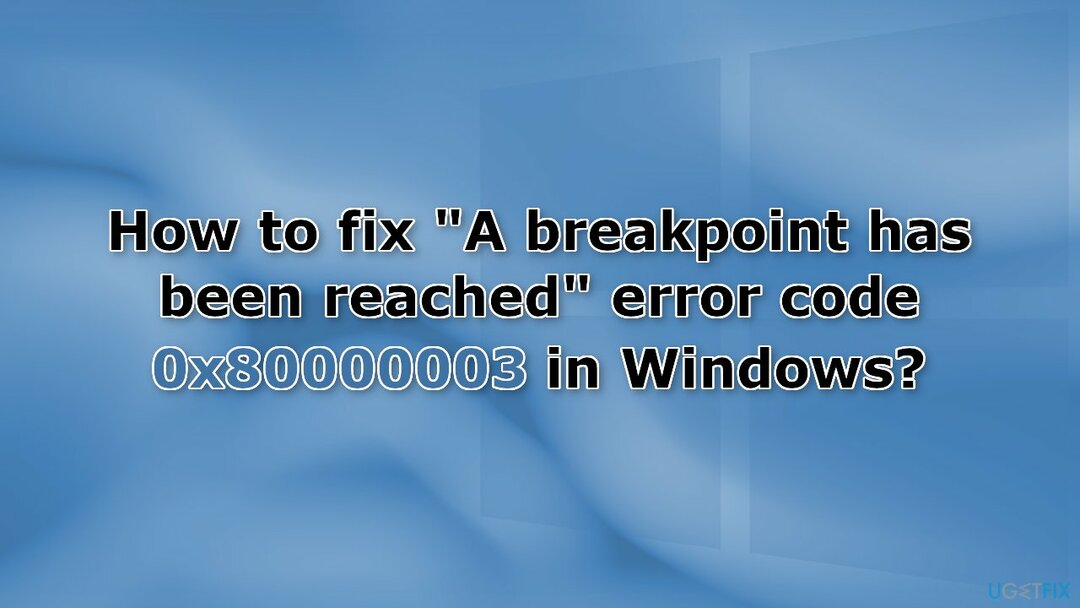
Méthode 1. Réparer les fichiers système corrompus
Pour réparer le système endommagé, vous devez acheter la version sous licence de Réimager Réimager.
Utilisez les commandes de l'invite de commande pour réparer la corruption des fichiers système :
- Ouvert Invite de commande en tant qu'administrateur
- Utilisez la commande suivante et appuyez sur Entrer:
sfc/scannow
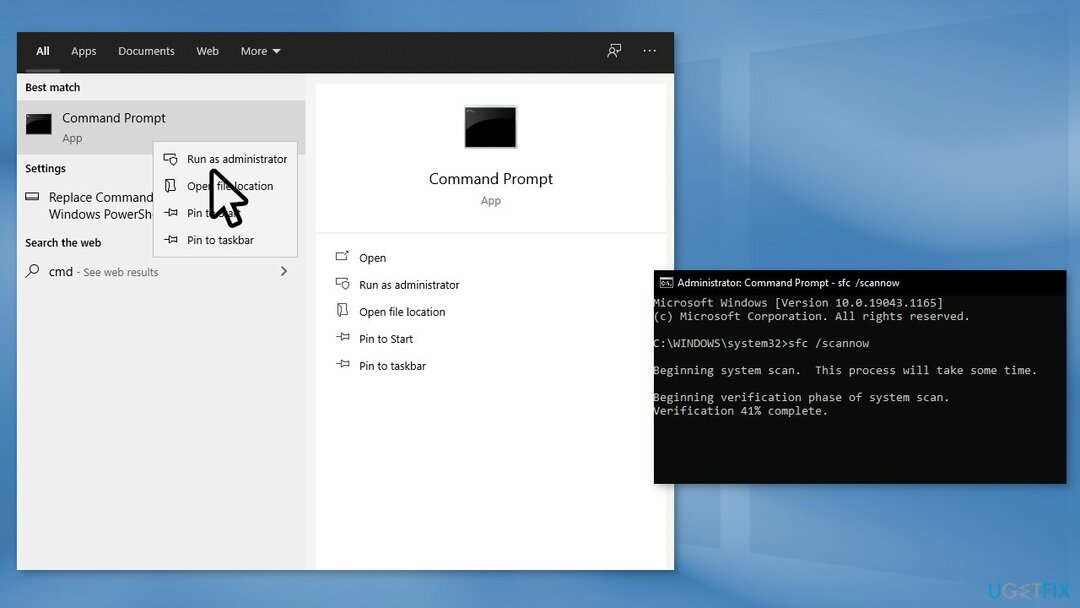
- Redémarrer votre système
- Si SFC a renvoyé une erreur, utilisez les lignes de commande suivantes, en appuyant sur Entrer après chaque:
DISM /En ligne /Cleanup-Image /CheckHealth
DISM /En ligne /Cleanup-Image /ScanHealth
DISM /En ligne /Cleanup-Image /RestoreHealth
Méthode 2. Vérifiez le disque
Pour réparer le système endommagé, vous devez acheter la version sous licence de Réimager Réimager.
- appuyez sur la Touche Windows + R pour ouvrir le Courir boîte
- Taper cmd et appuyez sur Ctrl + Maj + Entrée pour le lancer
- Tapez la commande suivante et appuyez sur Entrer:
chkdsk C: /r
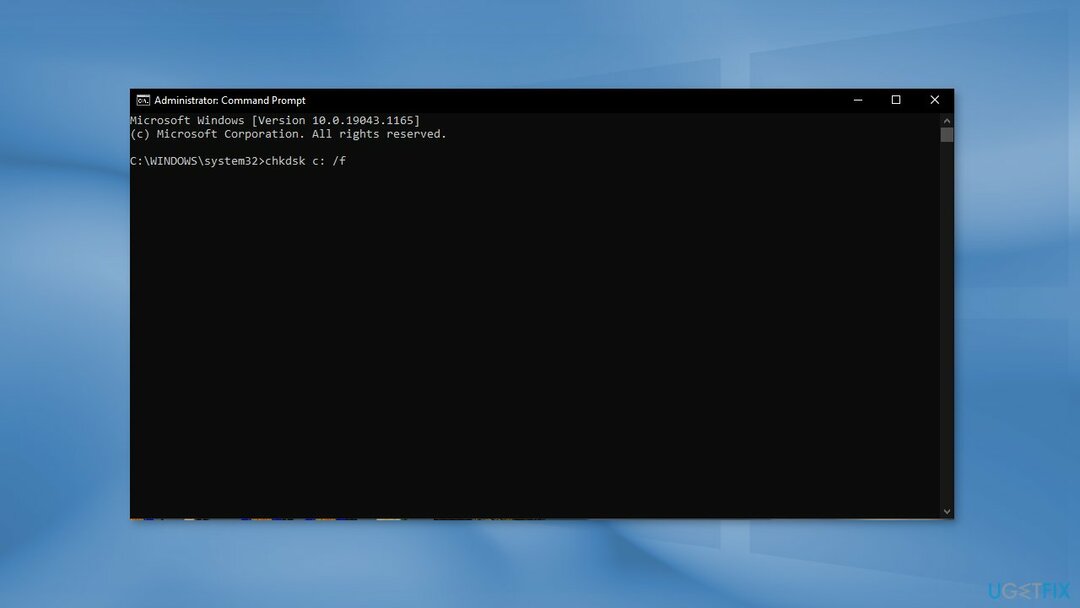
- Une fois l'analyse terminée redémarrer votre ordinateur
Méthode 3. Exécuter un outil de diagnostic de la mémoire
Pour réparer le système endommagé, vous devez acheter la version sous licence de Réimager Réimager.
Le code d'erreur 0x80000003 peut également être un symptôme de fuites de mémoire. Exécutez l'outil de diagnostic de la mémoire pour vérifier :
- appuyez sur la Touche Windows + R pour ouvrir la boîte Exécuter
- Taper mdsched.exe et appuyez sur Entrer lancer Outil de diagnostic de la mémoire
- Redémarrer votre PC à l'aide de l'invite qui s'affiche
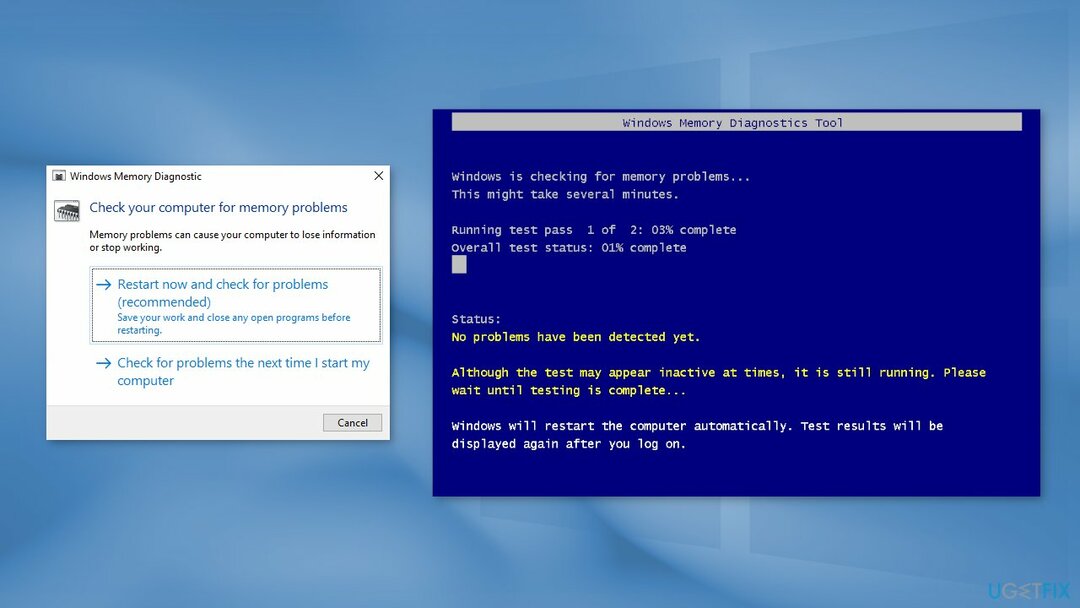
- Vous pouvez également le faire en tapant la commande suivante :
shutdown.exe /r
- Après un redémarrage, effectuez une analyse de base ou optez pour le Avancé options comme Testmélanger ou Passercompter
- Succès F10 pour commencer le test
Méthode 4. Créer un nouveau compte administrateur dans Windows
Pour réparer le système endommagé, vous devez acheter la version sous licence de Réimager Réimager.
- Aller à Réglages et choisissez Comptes
- Sélectionner Famille et autres utilisateurs
- Sélectionner Ajouter quelqu'un d'autre à ce PC
- Cliquer sur Je n'ai pas les informations de connexion de cette personne, et sur la page suivante, sélectionnez Ajouter un utilisateur sans compte Microsoft
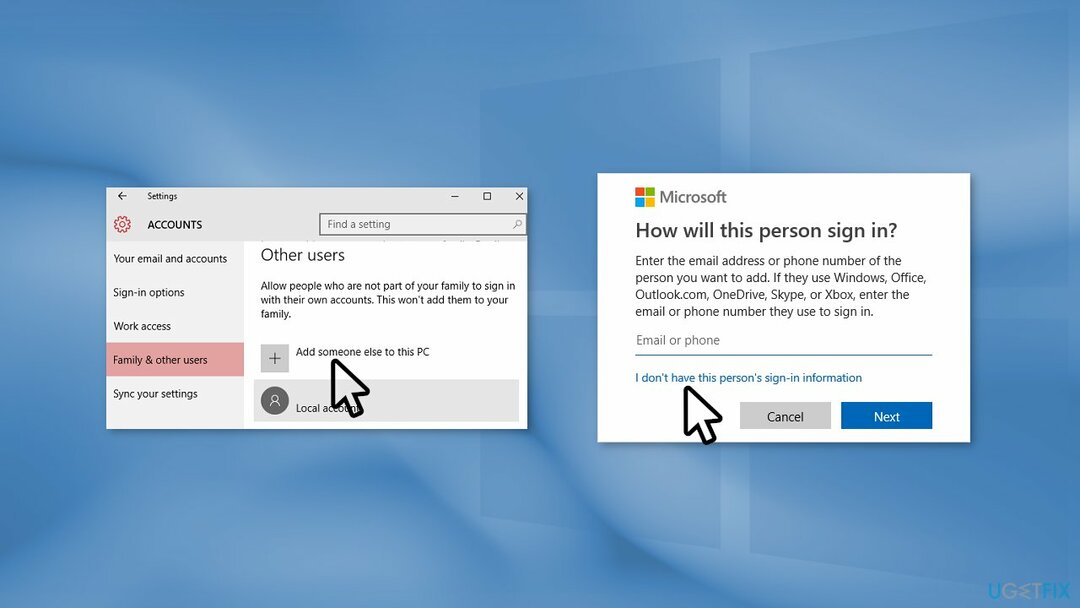
- Entrez un nom d'utilisateur, un mot de passe ou un indice de mot de passe, puis sélectionnez Prochain
- Aller à Comptes encore
- En dessous de Famille et autres utilisateurs, sélectionnez le nom du propriétaire du compte, puis sélectionnez Modifier le type de compte
- En dessous de Type de compte, sélectionner Administrateur, puis sélectionnez D'ACCORD
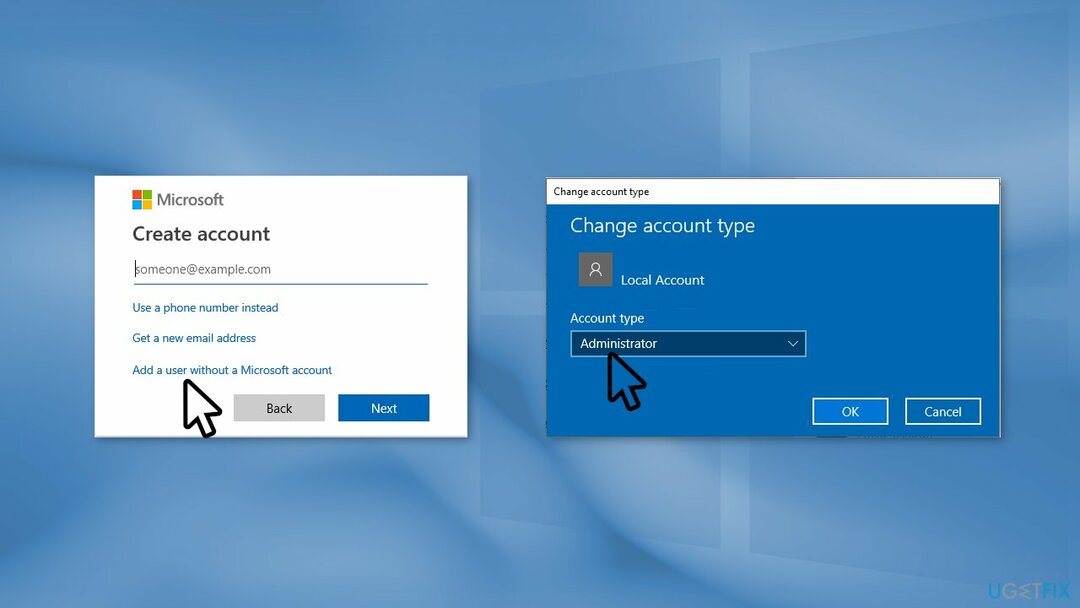
- Connectez-vous avec le nouveau compte administrateur
- Vérifiez si l'erreur persiste
Réparez vos erreurs automatiquement
L'équipe ugetfix.com essaie de faire de son mieux pour aider les utilisateurs à trouver les meilleures solutions pour éliminer leurs erreurs. Si vous ne voulez pas vous débattre avec les techniques de réparation manuelles, veuillez utiliser le logiciel automatique. Tous les produits recommandés ont été testés et approuvés par nos professionnels. Les outils que vous pouvez utiliser pour corriger votre erreur sont répertoriés ci-dessous :
Offrir
Fais le maintenant!
Télécharger le correctifBonheur
Garantie
Fais le maintenant!
Télécharger le correctifBonheur
Garantie
Si vous n'avez pas réussi à corriger votre erreur à l'aide de Reimage, contactez notre équipe d'assistance pour obtenir de l'aide. S'il vous plaît, laissez-nous savoir tous les détails que vous pensez que nous devrions savoir sur votre problème.
Ce processus de réparation breveté utilise une base de données de 25 millions de composants qui peut remplacer tout fichier endommagé ou manquant sur l'ordinateur de l'utilisateur.
Pour réparer le système endommagé, vous devez acheter la version sous licence de Réimager outil de suppression de logiciels malveillants.

Un VPN est crucial lorsqu'il s'agit de confidentialité des utilisateurs. Les traceurs en ligne tels que les cookies peuvent non seulement être utilisés par les plateformes de médias sociaux et d'autres sites Web, mais également par votre fournisseur d'accès Internet et le gouvernement. Même si vous appliquez les paramètres les plus sécurisés via votre navigateur Web, vous pouvez toujours être suivi via des applications connectées à Internet. En outre, les navigateurs axés sur la confidentialité comme Tor ne sont pas un choix optimal en raison des vitesses de connexion réduites. La meilleure solution pour votre vie privée ultime est Accès Internet Privé – être anonyme et sécurisé en ligne.
Le logiciel de récupération de données est l'une des options qui pourraient vous aider récupérer vos fichiers. Une fois que vous supprimez un fichier, il ne disparaît pas dans les airs - il reste sur votre système tant qu'aucune nouvelle donnée n'est écrite dessus. Récupération de données Pro est un logiciel de récupération qui recherche des copies de travail des fichiers supprimés sur votre disque dur. En utilisant cet outil, vous pouvez éviter la perte de documents précieux, de travaux scolaires, de photos personnelles et d'autres fichiers cruciaux.